Win7999宝藏网企业版下百度浏览器工具栏中的“静音”按钮不见了如何解决
发布日期:2018-03-25 09:23 来源:www.51luobo.cn 作者: 萝卜家园系统
许多win7电脑店专业版用户都会下载百度浏览器来使用,可是使用的某一天却突然发现百度浏览器工具栏中的“静音”按钮不见了,遇到这样的问题该怎么办呢,现在为大家介绍一下Win7完美纯净版下百度浏览器工具栏中的“静音”按钮不见了的具体解决方法。
推荐:win7 32位999宝藏网企业版下载
1、在win7老桃毛专业版中计算机桌面“百度浏览器”程序图标上双击鼠标左键,将其打开运行;
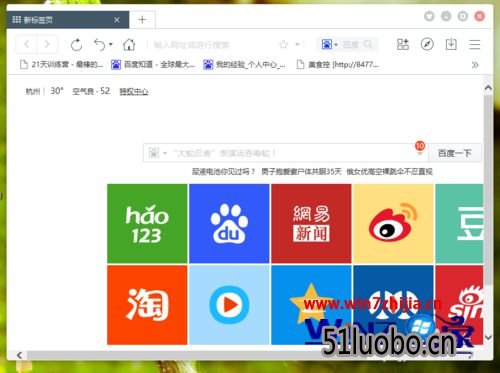
2、在打开的浏览器界面,点击右上角的“三横”菜单选项;
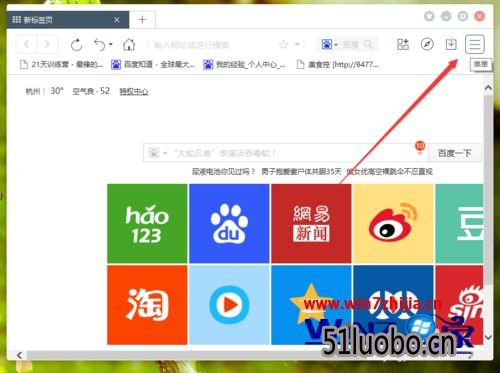
3、在弹出的菜单选项中,点击“浏览器设置”命令选项;
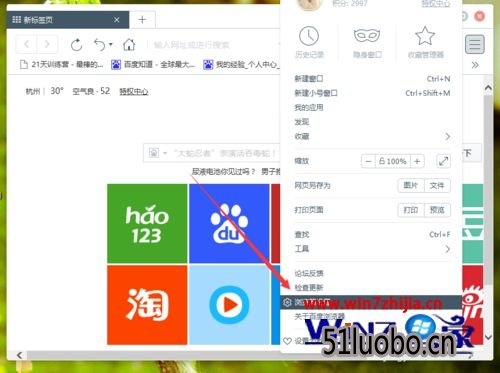
4、点击“浏览器设置”命令选项后,这个时候会弹出浏览器“设置”对话窗口;
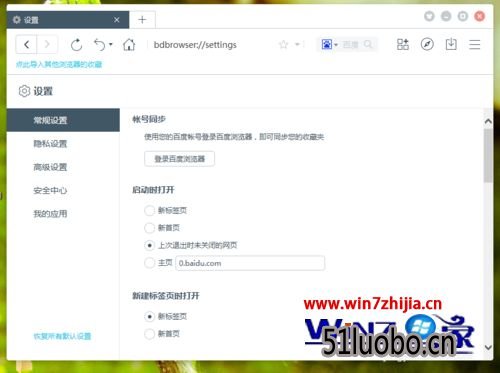
5、在“设置”对话框窗口中,选择“常规设置”选项卡;
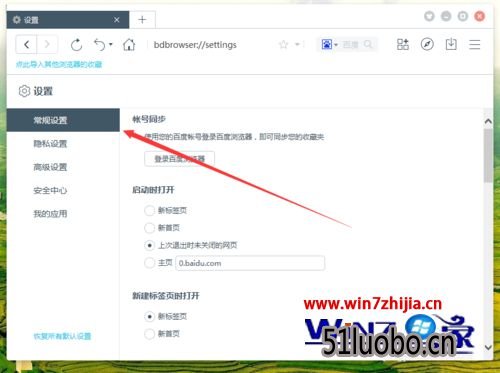
6、在“常规设置”选项卡中,找到“外观”下的“显示‘静音’按钮”选项,并将其勾选即可;
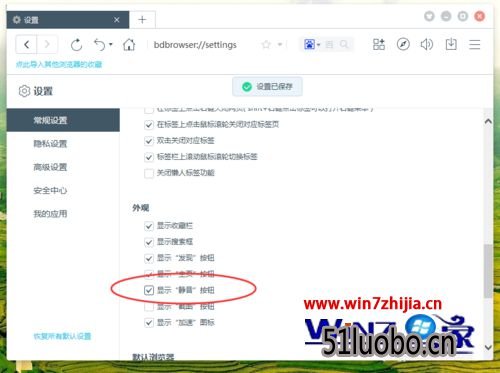
7、勾选“显示静音按钮”选项后,在工具栏区域我们可以看到静音按钮已经显示在其中。
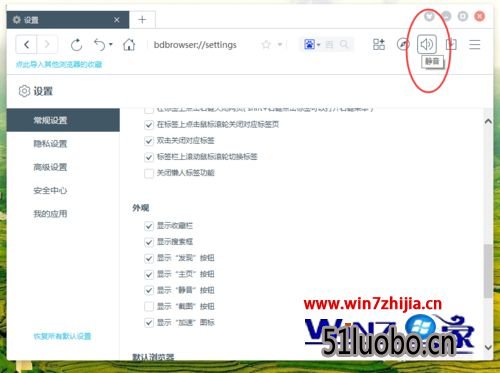
关于Win7下百度浏览器工具栏中的“静音”按钮不见了如何解决就给大家介绍到这边了,有碰到这样情况的用户们可以采取上面的方法来处理吧。




